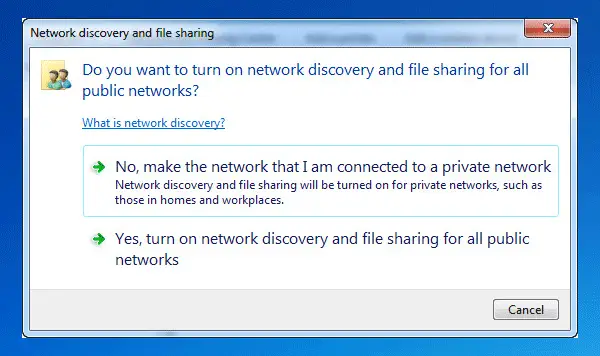Die virtuelle Installation eines sekundären Betriebssystems ist mittlerweile ein neuer Trend geworden. Früher haben Benutzer einen Dual-Boot-Computer erstellt. Wenn Sie jedoch ein sekundäres Betriebssystem verwenden möchten, vielleicht zu Testzwecken, können Sie sich für ein entscheiden Virtuelle Installation anstatt Dual-Bootwas Zeit in Anspruch nimmt – und Sie müssen Ihren Computer jedes Mal neu starten, wenn Sie von Ihrem primären Betriebssystem zu einem sekundären Betriebssystem wechseln möchten.
Die meisten von uns kennen eine Software namens VMware, das Benutzern hilft, fast jedes andere Betriebssystem virtuell zu installieren. Alles, was Sie brauchen, ist nur ein Computer mit aktiviertem Intel-Virtualisierung und der ISO dieses Betriebssystems. Was aber, wenn Sie Dateien von Ihrem virtuellen Betriebssystem auf das tatsächliche Betriebssystem übertragen möchten? Es gibt einige Möglichkeiten, Dateien zu übertragen, z. B. die Verwendung eines USB-Sticks oder einer externen Festplatte und vieles mehr.
Was ist nun, wenn Sie Dateien von Ihrem virtuellen Betriebssystem auf Ihr reales oder tatsächliches Betriebssystem übertragen möchten? Es gibt verschiedene Möglichkeiten, Dateien zu übertragen – Sie können beispielsweise einen USB-Stick oder eine externe Festplatte usw. verwenden. In diesem Handbuch zeigen wir, wie Benutzer dies tun können Erstellen Sie einen freigegebenen Ordner für das installierte Betriebssystem in VMware und teilen folglich die Datei ihres Computers mit einer virtuellen Maschine.
Erstellen Sie einen freigegebenen Ordner für das installierte Betriebssystem in VMware
Wenn Sie einen freigegebenen Ordner in Ihrem virtuellen Computer erstellen, können Sie Dateien vom virtuellen Betriebssystem auf das tatsächliche Computerbetriebssystem übertragen, ohne ein Gerät zu verwenden. Außerdem gäbe es keine Begrenzung der Dateigröße; und die Übertragungsgeschwindigkeit wäre auch schnell. Und das Beste daran ist, dass Sie keine Software von Drittanbietern benötigen, da Windows es Benutzern ermöglicht, einen freigegebenen Ordner zu erstellen und Dateien über ein verbundenes Netzwerk freizugeben.
Zu Ihrer Information, die folgende Anleitung richtet sich hauptsächlich an Windows-Benutzer. Es ist jedoch auf fast allen Betriebssystemen möglich, einen freigegebenen Ordner zu erstellen, und daher ist es möglich, eine Datei mit freigegebenen Ordnern in VMware zu teilen.
Als allererstes müssen Sie die Netzwerkerkennung aktivieren, wenn sie für Ihr aktuelles Netzwerk deaktiviert ist.
Anschließend müssen Sie einen freigegebenen Ordner auf beiden Betriebssystemen erstellen, dh auf dem virtuellen Computer sowie auf der ursprünglichen Maschine. Erstellen Sie irgendwo einen Ordner, klicken Sie mit der rechten Maustaste darauf und wählen Sie ihn aus Eigenschaften und öffnen Sie dann die Teilen Tab. Klicken Sie anschließend auf Erweitertes Teilen und aktivieren Sie das Kontrollkästchen mit der Bezeichnung Diesen Ordner teilen.
Klicken Sie nun auf Berechtigungen und wählen Sie die aus Volle Kontrolle Kontrollkästchen (Zulassen) und speichern Sie alle Änderungen, indem Sie auf klicken Anwenden und OK. Machen Sie dasselbe in beiden Betriebssystemen.

Öffnen Sie nun VMware und klicken Sie mit der rechten Maustaste auf das Betriebssystem, in dem Sie den freigegebenen Ordner erstellt haben.
Klicke auf Einstellungen und gehe zu Optionen Tab. Hier kannst du finden Freigegebenen Ordner Möglichkeit. Klicken Sie darauf und wählen Sie aus Immer aktiviert.
Klicken Sie anschließend auf Hinzufügen und wählen Sie den freigegebenen Ordner aus, den Sie im ursprünglichen Betriebssystem erstellt haben. Vergessen Sie nicht, alle Änderungen zu speichern.

Schalten Sie nun das virtuelle Betriebssystem ein und öffnen Sie den Dateimanager. Hier sollten Sie sehen Netzwerk in der linken Seitenleiste.
Wenn Sie Network Discovery und File Sharing noch nicht aktiviert haben, erhalten Sie eine Benachrichtigung. Klicken Sie darauf und schalten Sie es ein.
Wählen Sie aus Nein, machen Sie das Netzwerk, mit dem ich verbunden bin, zu einem privaten Netzwerk.
Sie müssen dasselbe auf beiden Betriebssystemen tun.

Danach sollten Sie den PC-Namen auf Ihrem Bildschirm sehen. Doppelklicken Sie auf den PC-Namen und finden Sie den freigegebenen Ordner heraus. Dieser Schritt dient nur zum Testen, ob Sie alles richtig gemacht haben oder nicht.
Wenn Sie jetzt eine Datei in diesem freigegebenen Ordner in einem Betriebssystem ablegen, ist diese Datei im anderen Betriebssystem in diesem freigegebenen Ordner sichtbar. Ich hoffe, Sie finden diese kleine Anleitung hilfreich.